Блог AlarmCRM → Рабочий стол amoCRM
Рабочий стол amoCRM 2019
Подробный разбор и настройка рабочего стола amoCRM
Рабочий стол в amoCRM позволяет руководителю следить за ключевыми показателями компании. В этой статье мы расскажем, как с ним работать.
По умолчанию на рабочем столе находятся стандартные виджеты. Но для начала давайте рассмотрим рабочий стол, настроенный для конкретной компании.
По умолчанию на рабочем столе находятся стандартные виджеты. Но для начала давайте рассмотрим рабочий стол, настроенный для конкретной компании.

Первое, на что нужно обратить внимание, это периоды.
Все данные ниже отображаются в соответствии с тем временным отрезком, который выбран на этой панели. Также здесь можно выбрать, по кому должна быть произведена выборка: по всей компании, только свои. Если нажать на стрелочку рядом с кнопкой «Мои», можно будет выбрать конкретного пользователя или отдел.

Ниже находится панель с данными по воронке продаж.

Слева можно выбрать нужную воронку.
Здесь отображается, сколько сделок находится на каждом этапе воронки. К примеру, в воронке «Доставка (логисты)» на этапе «Дата отгрузки» согласована находится 7 сделок общей суммой 1 миллион 733 тысячи 605 рублей.
Здесь отображается, сколько сделок находится на каждом этапе воронки. К примеру, в воронке «Доставка (логисты)» на этапе «Дата отгрузки» согласована находится 7 сделок общей суммой 1 миллион 733 тысячи 605 рублей.

Мы можем перейти к списку этих сделок, если хотим узнать подробности или написать комментарий. Для этого нужно нажать на надпись с числом сделок под названием этапа.

После весеннего обновления 19-го года изменилась логика работы основной части этого модуля. В старой версии самые крупные цифры отображали динамику движения сделок по этапам. Теперь считаются только переходы сделки между этапами.
На скриншоте ниже видно, что на начало периода, который мы выбрали, на этап «Связались с клиентом» уже были сделки, при этом в этот этап пришло на 1 меньше, чем перешло в следующий. На этап «Отправлена презентация» пришла одна сделка, а на этап «Отправлен счёт» — две.
На скриншоте ниже видно, что на начало периода, который мы выбрали, на этап «Связались с клиентом» уже были сделки, при этом в этот этап пришло на 1 меньше, чем перешло в следующий. На этап «Отправлена презентация» пришла одна сделка, а на этап «Отправлен счёт» — две.

Значения в этапе могут быть как положительными, так и отрицательными.
Простую динамику движений сделок, которая была до обновления, можно посмотреть в разделе «Аналитика» в отчёте «Анализ продаж».
В строке ниже показано, сколько сделок ушло на этапе в отказ.
Простую динамику движений сделок, которая была до обновления, можно посмотреть в разделе «Аналитика» в отчёте «Анализ продаж».
В строке ниже показано, сколько сделок ушло на этапе в отказ.

Ниже находятся виджеты, в которых отображаются основные данные по работе сотрудников.
Виджет «Сделки по менеджерам» показывает, сколько сделок в данный момент находится в работе.
Он помогает сравнить нагрузку на менеджеров. Существует примерное максимальное количество сделок, с которыми менеджер в состоянии эффективно работать в течение месяца. В каждой компании оно своё. Также бывают сильные менеджеры и слабые, например, стажёры. Мы видим, что у менеджера Сергея Иванова в работе 24 сделки и знаем, что он способен эффективно вести не более 15 сделок одновременно. Это значит, что нужно вмешаться и помочь ему, переведя часть сделок на других сотрудников.
Он помогает сравнить нагрузку на менеджеров. Существует примерное максимальное количество сделок, с которыми менеджер в состоянии эффективно работать в течение месяца. В каждой компании оно своё. Также бывают сильные менеджеры и слабые, например, стажёры. Мы видим, что у менеджера Сергея Иванова в работе 24 сделки и знаем, что он способен эффективно вести не более 15 сделок одновременно. Это значит, что нужно вмешаться и помочь ему, переведя часть сделок на других сотрудников.
Виджет «Продажи по менеджерам» показывает, сколько продаж совершил каждый менеджер за выбранный период.
Виджет «Активность» показывает, какое количество действий совершают менеджеры — сюда входят звонки, выполнение задач, смена этапов и другие.
Если кто-то из менеджеров сильно отстаёт от других, значит стоит поговорить с ним и посмотреть отчёт событий в разделе аналитика, что именно и когда он делал.
Возможно, он был в отпуске и всё в порядке, а может быть он просто не хочет работать и тратит ваше время.
Если кто-то из менеджеров сильно отстаёт от других, значит стоит поговорить с ним и посмотреть отчёт событий в разделе аналитика, что именно и когда он делал.
Возможно, он был в отпуске и всё в порядке, а может быть он просто не хочет работать и тратит ваше время.
Виджет «Цели» показывает, насколько компания приблизилась к выполнению поставленных целей по бюджету или количеству закрытых сделок.
Эти цели заранее проставляются в разделе Аналитика.
Эти цели заранее проставляются в разделе Аналитика.

Счётчики показывают, сколько сделок ожидают оплату и сколько оплачено.
Мы можем увидеть, сколько задач были просрочены менеджерами, открыть список этих задач и написать комментарий.
Менеджеры могли забыть закрыть уже выполненные задачи, не хотеть их выполнять, но также это может быть сигналом того, что нагрузка на менеджеров распределена неправильно, и им физически не хватает времени.
Мы можем увидеть, сколько задач были просрочены менеджерами, открыть список этих задач и написать комментарий.
Менеджеры могли забыть закрыть уже выполненные задачи, не хотеть их выполнять, но также это может быть сигналом того, что нагрузка на менеджеров распределена неправильно, и им физически не хватает времени.
Если в сделке не будет задач, она зависнет на этапе, из-за чего компания рискует потерять выручку. Поэтому важно следить за такими сделками. Счётчик «Сделки без задач» позволяет их увидеть. Можно открыть такую сделку и поставить задачу самостоятельно, а можно дать задание менеджерам навести порядок и поставить задачи в своих сделках.
Среди стандартных виджетов есть также:
- счётчик выполненных задач,
- отчёт по источникам сделок,
- список загружаемых файлов,
- прогноз продаж,
- количество вх и исх звонков,
- примечания,
- количество успешно закрытых сделок и их общий бюджет,
- индекс потребительской лояльности NPS — этот виджет имеет смысл использовать в том случае, если всё ваше общение с клиентами происходит в чатах. Если же вы собираете NPS другими способами, к примеру, через анкетирование, то эти данные сюда не попадут.
- использование системы за неделю — здесь отображается, кто и как долго был онлайн.
Если вам нужна помощь в настройке ключевых показателей на рабочем столе — обращайтесь в нашу компанию.
Все сложно и не понятно?
Сэкономьте ваше время и деньги, закажите внедрение у профессионалов





